Come interrompere gli aggiornamenti di Windows 10 utilizzando Wu10Man
Miscellanea / / August 05, 2021
A volte gli aggiornamenti di Windows richiedono ore per essere completati, interrompendo tutto il flusso di lavoro con popup e riavvii messaggi. Idealmente, questi aggiornamenti sono disponibili in una varietà di categorie e provengono anche da più siti. E con Microsoft che fornisce agli utenti un controllo così ridotto sul loro sistema operativo, non esiste alcun modo sicuro integrato in Windows 10 per impedire che questi aggiornamenti avvengano.
Alla fine, ne avevo abbastanza di cui avevo bisogno per essere meno rumoroso in giro quando lavoro. Alla fine, mi chiedevo, c'è un modo per impedire che questi aggiornamenti avvengano del tutto? Questo è quando sono venuto a conoscenza di Wu10Man. Wu10Man lo è software gratuito, che può aiutarti a interrompere facilmente gli aggiornamenti di Windows 10. Questo software funziona disabilitando i servizi responsabili degli aggiornamenti di Windows.
Penso che ci siamo passati tutti, stai per caricare il tuo laptop prima di partire per un viaggio o stai cercando di salvare i nostri dati per un lavoro in seguito, e boom arriva l'aggiornamento di Windows!
Quindi, se soffri di aggiornamenti di Windows e desideri interromperli utilizzando Wu10Man, in questa guida faremo proprio questo. Ti dirò come scaricare e configurare Wu10Man sul tuo dispositivo e utilizzarlo per interrompere tutti gli aggiornamenti di Windows 10.

Sommario
- 1 Come interrompere gli aggiornamenti di Windows 10 utilizzando Wu10Man
- 2 Come scaricare Wu10Man?
- 3 Come usare Wu10Man?
- 4 Conclusione
Come interrompere gli aggiornamenti di Windows 10 utilizzando Wu10Man
Wu10Man è stato lanciato per la prima volta nel 2018 da geek per geek su GitHub, il popolare repository di codifica. Ma vedendo la sua popolarità, lo sviluppatore ha aggiunto alcune nuove funzionalità e abbastanza user friendly.
Nonostante il suo track record, ti suggeriamo di impostare un punto di ripristino del sistema prima di installarlo sul tuo dispositivo. Lo stesso vale per tutti i software che funzionano a livello di sistema operativo, quindi se hai finito, scarica Wu10Man.
Come scaricare Wu10Man?
Come tutti i software open source, Wu10Man è disponibile per il download in vari siti sul web. Se sei pronto, puoi scaricarlo direttamente dal repository GitHub, dove è stato originariamente caricato. Tuttavia, per facilità d'uso, abbiamo scelto un sito con un processo di download a cui gli utenti comuni sono più abituati-
1) Cerca Wu10Man su Softonic.

2) Fare clic su Scarica e questo dovrebbe portarti a un'altra pagina> fai clic su Scarica per Windows.
3) Il file zip dovrebbe essere scaricato rapidamente, quindi selezionare Salvare il file > fare clic ok.
4) Vai a Download nel tuo computer, Fare clic con il tasto destro sul file scaricato> e seleziona Aperto con > WinRar. (Puoi usare qualsiasi archiviatore, nel mio caso è WinRar)
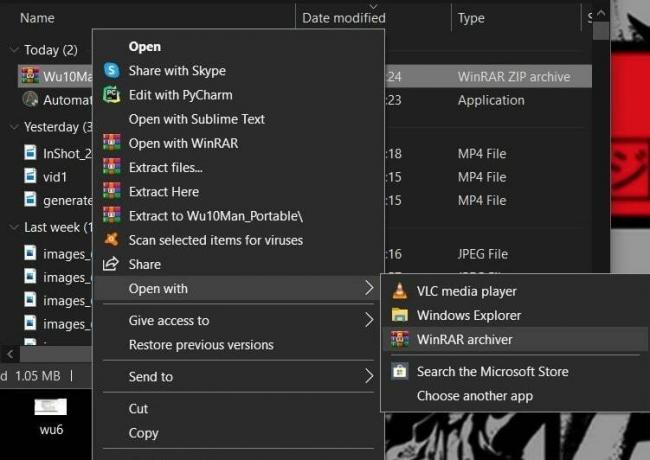
5) Destra, fare clic sull'icona della cartella e selezionare Extract File nella cartella specificata.

6) Seleziona Posizione dove vuoi salvare questo software dall'opzione a destra e fai clic su ok.
Se hai seguito correttamente i passaggi, l'installazione dovrebbe essere completata abbastanza rapidamente. E ora hai Wu10Man installato!
Come usare Wu10Man?
L'interfaccia utente di Wu10Man è abbastanza semplice e può essere utilizzata anche da un bambino. E poiché non ci sono annunci e popup, da qui in poi è praticamente solo una navigazione tranquilla. Quindi, per disabilitare gli aggiornamenti di Windows 10 utilizzando Wu10Man, segui questi passaggi:
1) Apri la cartella in cui hai salvato Wu10Man e poi aprila File dell'applicazione Wu10Man, apparirà una finestra.
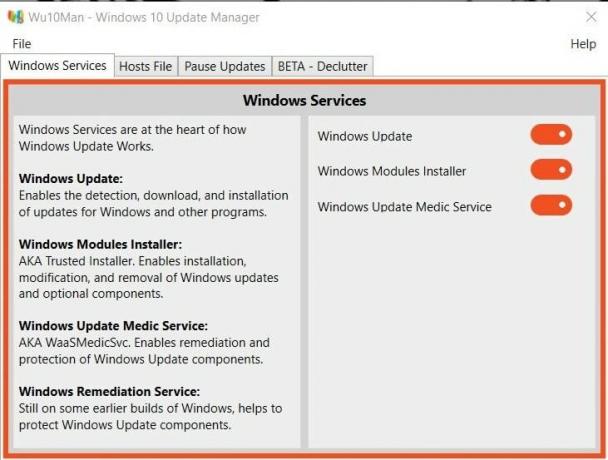
2) In cima ci sono quattro opzioni: Servizi Windows, file host, sospendi aggiornamenti e BETA declutter.
3) Sul lato sinistro sono i descrizione di ciascuno di questi servizie sul lato destro siamo controlli per abilitare e disabilitare ciascuno di questi servizi.
4) Apri Servizi Windows scheda e attiva / disattiva per disabilitaretutte e tre le opzioni Sul lato destro.

5) Ora apri File host e fare clic su Blocca tutti gli host > apparirà una finestra> fare clic su ok.
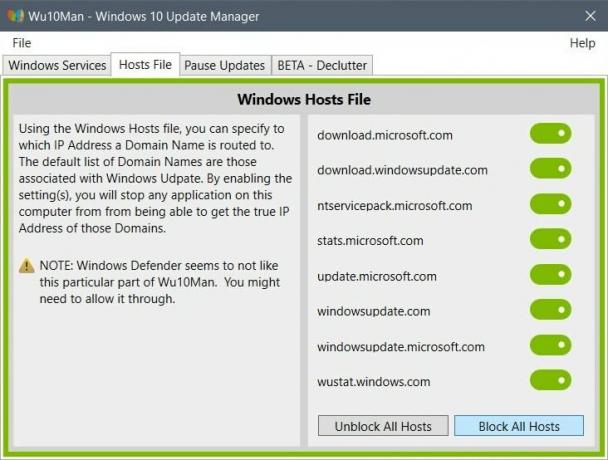
Ecco fatto, hai fermato con successo tutto il flusso continuo di aggiornamenti per non disturbarti più durante i periodi di lavoro.
Conclusione
Gli aggiornamenti di sistema, sebbene siano fastidiosi, ma danno ai nostri dispositivi un leggero vantaggio sugli altri quando proteggono i nostri dati indesiderati, bug e virus dalla corruzione e dal furto dei nostri dati.
I software come Wu10Man non sono fatti per evitare gli aggiornamenti per sempre; al contrario, ci dà un maggiore controllo su quando aggiornare i nostri dispositivi. E con la sicurezza informatica che sta diventando una minaccia più incombente che mai, direi che è giunto il momento per noi di essere più consapevoli di queste cose.
Scelta dell'editore:
- Una guida per correggere l'errore di Windows Update 0x80080005 su Windows 10
- Come correggere l'errore di Windows Update 0x80070490
- Come correggere il codice di errore 646 di Windows Update
- Proteggi con password un'unità flash USB in Windows
- Come disabilitare la tastiera su schermo su Windows 10
Rahul è uno studente di informatica con un enorme interesse nel campo della tecnologia e degli argomenti di criptovaluta. Trascorre la maggior parte del suo tempo a scrivere o ascoltare musica o viaggiare in luoghi sconosciuti. Crede che il cioccolato sia la soluzione a tutti i suoi problemi. La vita accade e il caffè aiuta.



